スマートフォンをWi-Fiルーターに接続する方法(1台目) 1
Q
Wi-Fiルーターにまだ何も機器が接続されていません。
スマートフォンを無線接続する方法を知りたいです。
スマートフォンをWi-Fiルーターに接続する方法(1台目)
このFAQの内容は全部で5ページ(接続方法によっては4ページ)です。
1. インターネットの契約および開通の確認(このページ)
2. Wi-Fiルーターの初期化
3. 接続する方法を選択する
4. 手動接続(1) AOSS2接続 QRSetup接続
5. 手動接続(2)
※すでに1台以上機器(パソコン・スマートフォン)がインターネット接続されており、追加でスマートフォンを無線接続する方法はこちら
A
1. インターネットの契約および開通の確認
無線接続(Wi-Fi)でインターネットを見るためには、まず下記の2点を確認してください。
お客様自身で、ご希望の回線業者やプロバイダー、 または家電量販店などを通じてインターネットの契約をしていること
インターネットの回線工事が終了し、インターネットが開通していること
プロバイダーから送付された登録通知書(※)をお手元にご用意ください。
登録通知書には、インターネット接続のためにアカウント(接続ID、ログインアカウント、認証IDなどと記載されている場合もあります)や パスワードが記載されており、この後の手順で使用する場合があります。
Wi-Fiルーター設置前の状態
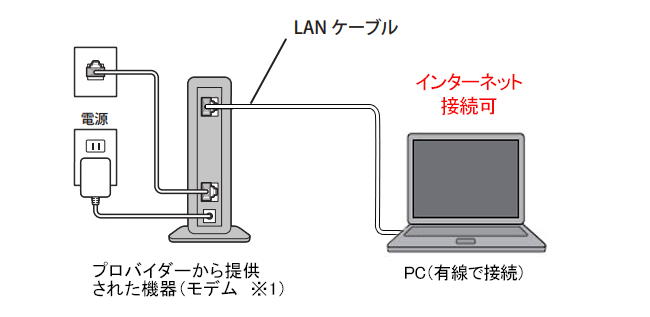
※1.
ブロバイダーから借りている機器(ONU、光回線終端装置など)
インターネットマンションの場合は、モデム等に代わり、壁にLANポートがあります。
パソコンなどで有線接続(LANケーブルでの接続)でインターネット接続できるか確認してください。
有線接続できるパソコンがない場合は、管理会社に確認し、インターネットができる状態であることを確認してください。
次に、下記の手順を確認しながらWi-Fiルーターを設置してください。
インターネットが開通していければ、Wi-Fiルーターを設定してもインターネットに接続できません。
確認が済んでいない場合はこちらを確認してください。確認済みの場合はこのまま次の手順へ進みます。
1. モデムの電源を切ります。(コンセントから抜きます)
お使いの回線によっては、30分程度電源を切らないと、Wi-Fiルーター経由でインターネットに接続できない場合があります。
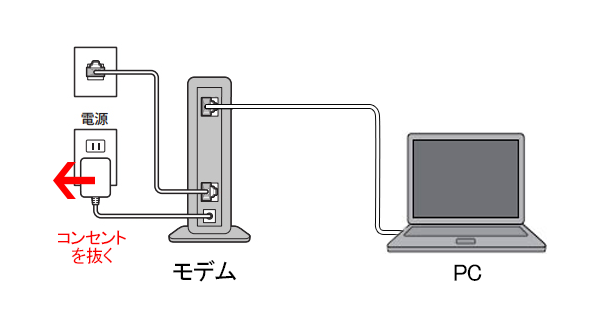
2. Wi-Fiルーターとパソコンの電源を切ります。
3. モデムとパソコンを接続していたLANケーブルを取り外します。
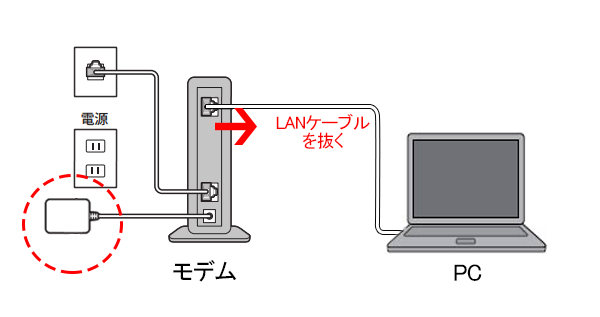
4. モデムの電源を入れ、2分程度待ちます。
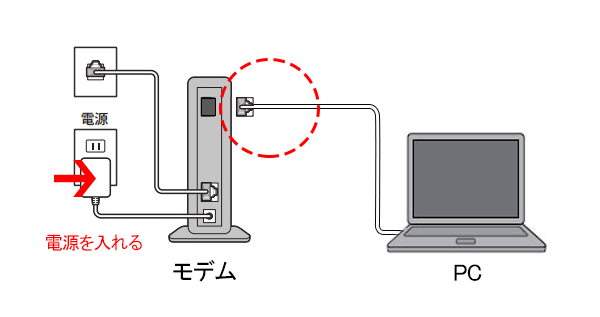
5. モデムとWi-FiルーターのINTERNET 端子を LANケーブルでつなぎます。
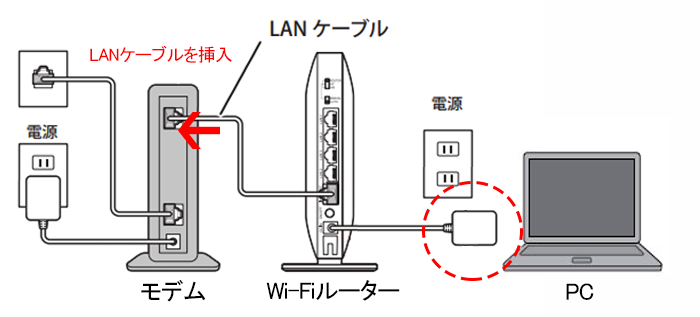
6. Wi-Fiルーターのモードスイッチ(※2)を「AUTO」にします。
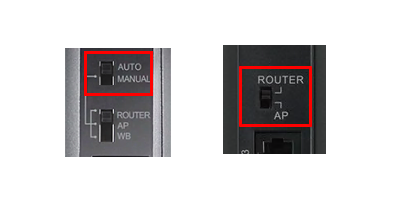
※ 画像は一例です
※2.
商品によってスイッチの場所は異なります。モードスイッチ(AUTO/MANUAL)がない場合は、ROUTERスイッチをROUTERモードに固定します。
7. Wi-Fiルーターの電源を入れ、2分程度待ちます。
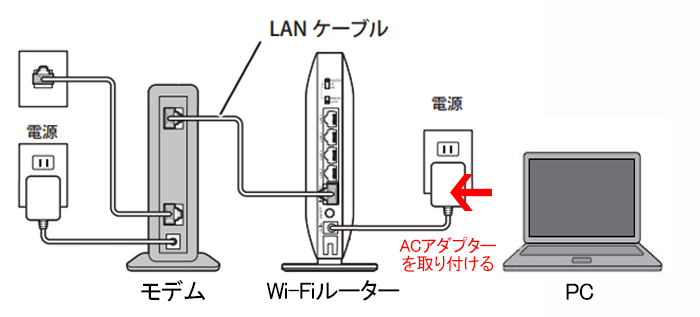
上記を確認したら、次の手順「2. Wi-Fiルーターの初期化」へ進んでください。
このご質問の対象となる商品・OS・接続機器を表示
商品
OS・接続機器
チャット・LINEでのサポートについて
下記商品はチャット・LINEでのサポート対象外のため、電話またはメールにてお問合せいただきますようお願いいたします。
法人様向けネットワーク商品
ネットワーク対応ハードディスク(TeraStation)
<注意事項>
以下のいずれかに該当する場合、お客様の同意なくチャット・LINEでのサポートを終了させていただく場合がございます。ご了承ください。
同一のお客様から同一内容のお問合せ等の入力が複数あった場合
本サービスに関係のない画像・動画・スタンプ等が送信された場合
一定時間以上お客様からの返信がされない場合
営業時間
<オペレーター受付時間>
月~土・祝 9:30~21:00
日 9:30~17:30
※AIによる自動応答は24時間ご利用いただけます。
メールで相談について
個人向けWi-Fi/有線LAN製品、ストレージ製品のお客様にはメールで問い合わせいただく前にAIが問題解決のお手伝いを行います。
いずれかを選択して進んでください。
 Wi-Fi(無線LAN)
Wi-Fi(無線LAN) 有線LAN
有線LAN HDD(ハードディスク)・NAS
HDD(ハードディスク)・NAS SSD
SSD ブルーレイ/DVD/CDドライブ
ブルーレイ/DVD/CDドライブ メモリー
メモリー USBメモリー
USBメモリー メモリーカード・カードリーダー/ライター
メモリーカード・カードリーダー/ライター 映像/音響機器
映像/音響機器 ケーブル
ケーブル マウス・キーボード・入力機器
マウス・キーボード・入力機器 Webカメラ・ヘッドセット
Webカメラ・ヘッドセット スマートフォンアクセサリー
スマートフォンアクセサリー タブレットアクセサリー
タブレットアクセサリー 電源関連用品
電源関連用品 アクセサリー・収納
アクセサリー・収納 テレビアクセサリー
テレビアクセサリー その他周辺機器
その他周辺機器 法人向けWi-Fi(無線LAN)
法人向けWi-Fi(無線LAN) 法人向け有線LAN
法人向け有線LAN LTEルーター
LTEルーター 法人向けNAS・HDD
法人向けNAS・HDD SSD
SSD ブルーレイ/DVD/CDドライブ
ブルーレイ/DVD/CDドライブ 法人向けメモリー・組込み/OEM
法人向けメモリー・組込み/OEM 法人向けUSBメモリー
法人向けUSBメモリー メモリーカード・カードリーダー/ライター
メモリーカード・カードリーダー/ライター 映像/音響機器
映像/音響機器 法人向け液晶ディスプレイ
法人向け液晶ディスプレイ 法人向けケーブル
法人向けケーブル 法人向けマウス・キーボード・入力機器
法人向けマウス・キーボード・入力機器 法人向けヘッドセット
法人向けヘッドセット 法人向けスマートフォンアクセサリー
法人向けスマートフォンアクセサリー 法人向けタブレットアクセサリー
法人向けタブレットアクセサリー 法人向け電源関連用品
法人向け電源関連用品 法人向けアクセサリー・収納
法人向けアクセサリー・収納 テレビアクセサリー
テレビアクセサリー オフィスサプライ
オフィスサプライ その他周辺機器
その他周辺機器 データ消去
データ消去
